
「Firefox 帐户」可以在您的各种设备之间同步书签、历史记录、标签页、密码、附加组件和首选项,为了保证用户隐私和信息安全,Mozilla 已开始在 Firefox 帐户中推出了两步验证(2FA,双因素身份验证)功能。
当您的 Firefox 帐户启用「两步验证」功能后,会增加一个额外的安全保护层,此后在登录前都需要进行除密码之外的额外安全验证,才能够正常登录。这样一来,即便密码丢失或被盗,攻击者也无法单独使用它来访问您的帐户信息。
本文将介绍如何为您的「Firefox 帐户」启用 F2A 两步验证,在此之前您需要先在手机上安装一款 身份验证应用程序以生成 TOTP(基于时间的一次性密码) 代码。推荐尝试 Google Authenticator、Authy 或 Microsoft Authenticator,这几款应用都同时适用于 Android 和 iOS 手机系统。
笔者个人选择的是 Microsoft Authenticator,平时用的 Microsoft Account、Office 365 和 Google 账户它都支持,同样也支持「Firefox 帐户」。
为Firefox浏览器账户启用2FA两步验证
1 启动 Firefox 浏览器——在菜单中找到并打开「首选项」——点击「首选项」左侧面板中的「Firefox 帐户」,在此您可以看到和管理账户相关的同步设置。
2 点击电子邮件下方的「管理账户」链接,将打开 Firefox 账户页面,您可以在其中更改帐户设置。
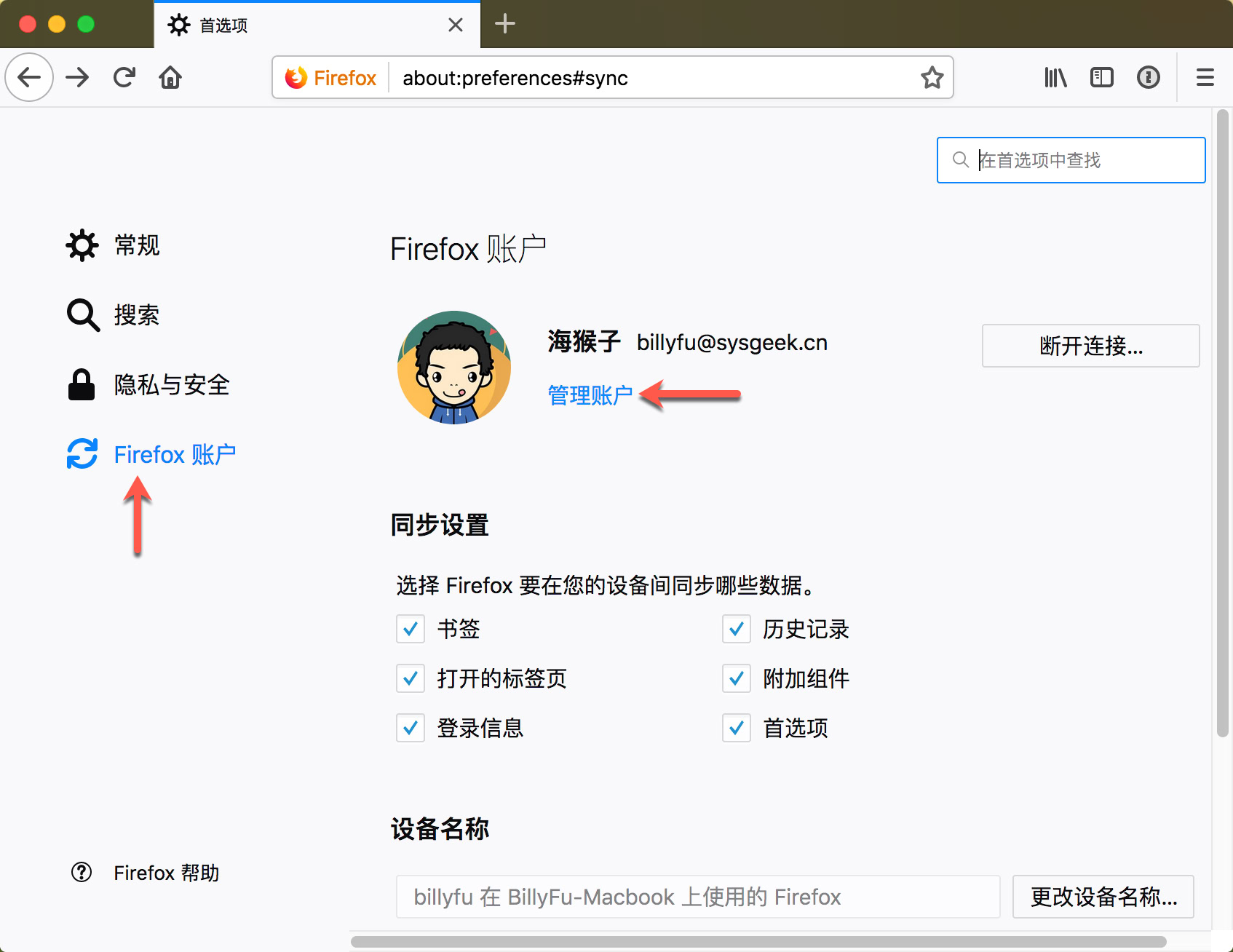
3 点击「两步验证」选项右侧的「启用…」按钮。
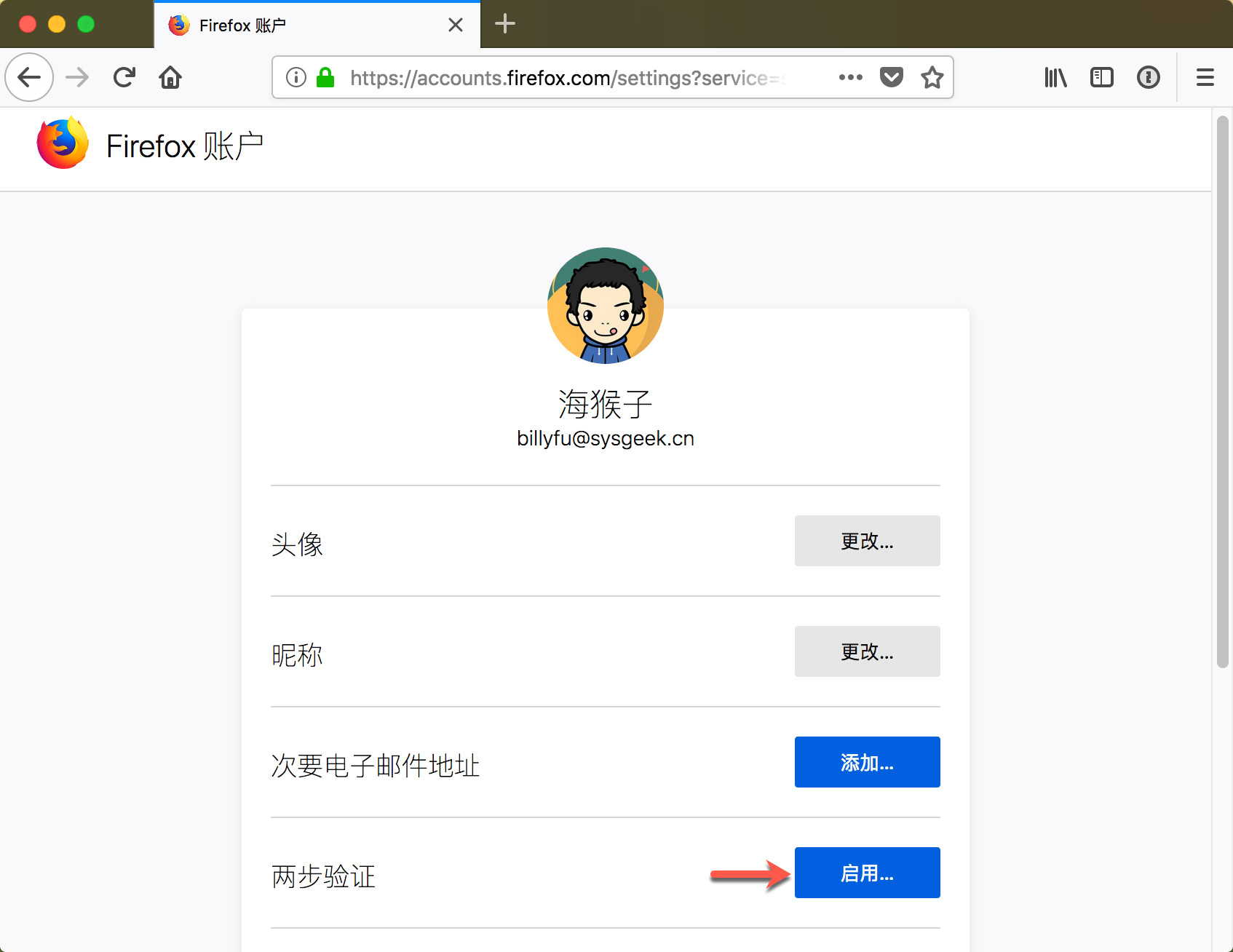
4 打开提前在手机上安装好的身份验证应用程序,并扫描出现的 QR 码。此时验证应用程序将为你提供一个 6 位数的 TOTP 代码,请将其输入到「安全码」字段中再点击「确认」。
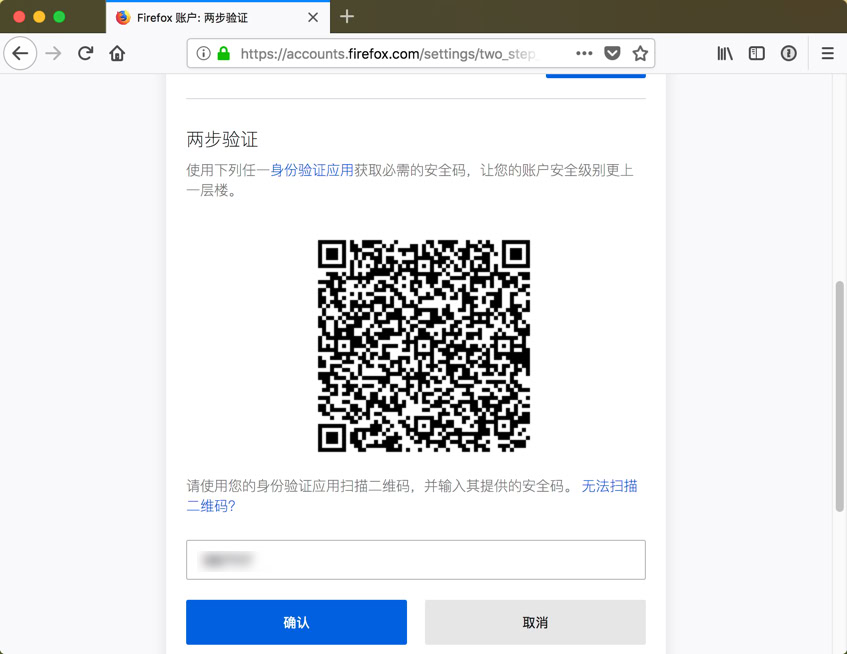
5 Firefox 2FA 启用成功后,会自动生成一个一次性的「救援码」,可以在无法使用手机(丢失或刷机了)的情况下进行恢复救急。(一定要保存好!)
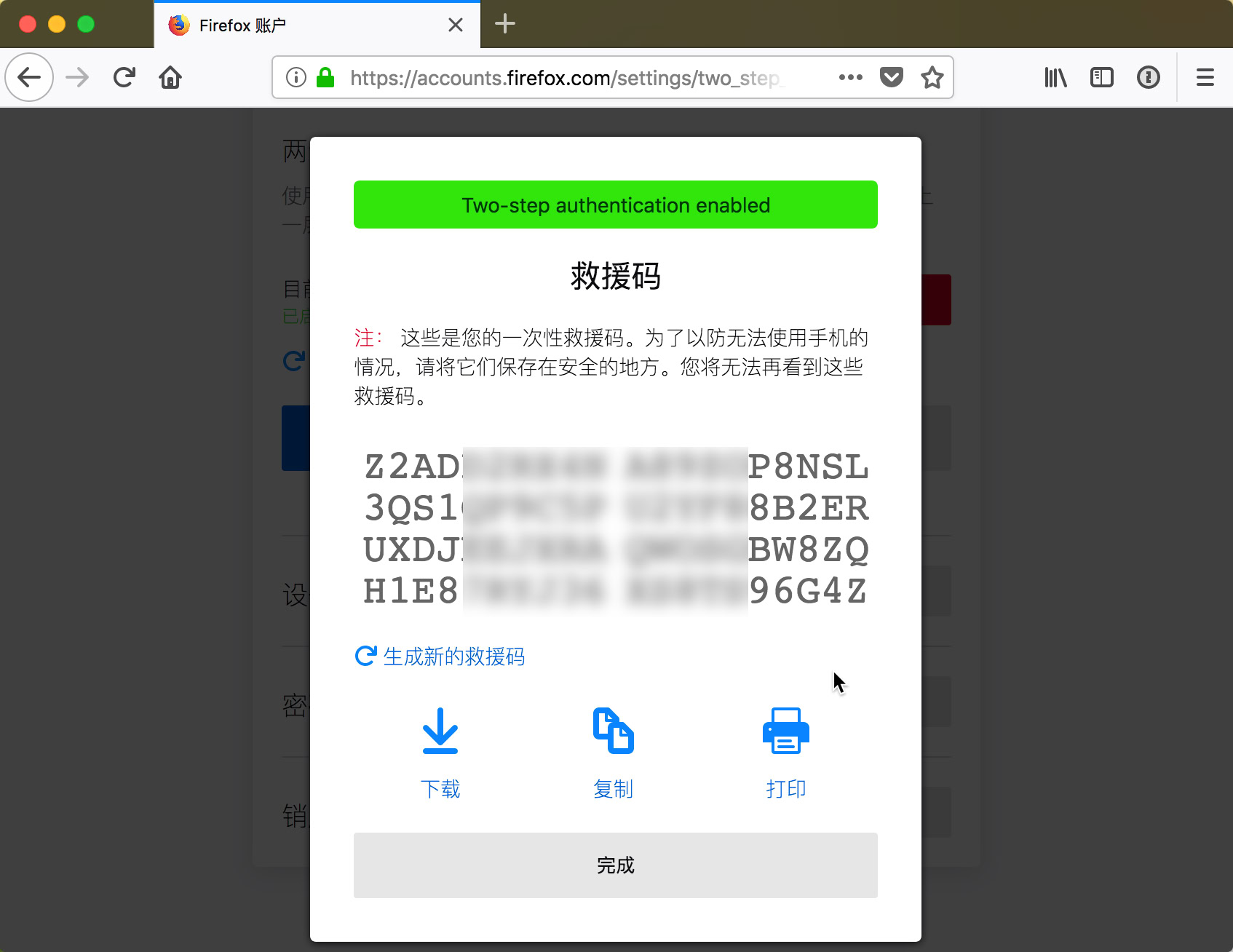
Firefox 浏览器两步验证启用成功后,在每次重新登录「Firefox 帐户」时,除输入密码外,都需要再额外验证手机验证应用中临时生成的 6 位数 TOTP 代码。










最新评论
如果是刷BIOS的u盘可以看看bios里防覆写保护关没关
26100 IoT为什么LTSC好几个版本的补丁都是安装不上
我推荐使用GXDE系统,内有火星应用商店。
服务器应该没有“滚动更新”的需求吧,不过Canonical 倒是方便我们这些爱好者折腾了